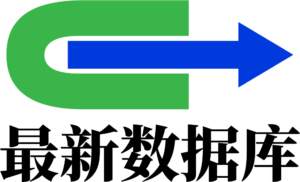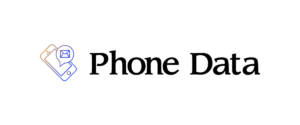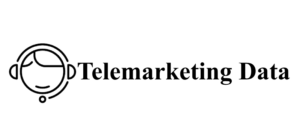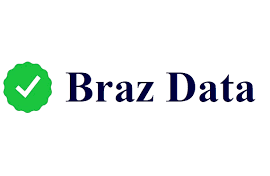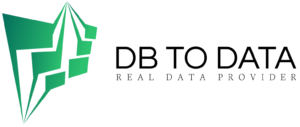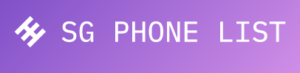嘿伙计们!今天下午我想去看望我的祖父母,因为我们想给他们一个惊喜。我不想让我妈妈知道。我很确定她因为兴奋而无法保守秘密。你能帮我隐藏 iPhone 短信吗?任何建议将不胜感激。非常感谢!
遗憾的是,您无法在“消息”应用程序中隐藏 iPhone 消息。您唯一能做的就是隐藏 iPhone 上的警报,以免让任何人看到消息内容。但如何呢?幸运的是,本文提供了 准确的手机号码列表 您可以使用的最简单的方法。通过向下滚动查看它们。
如何隐藏 iPhone 上的通知 [3 种主要执行方法]
指导
指南清单
第 1 部分. 如何通过自动锁定隐藏 iPhone 上的通知
如何通过隐藏联系人提醒来隐藏
第 4 部分:在 iPhone 上一键恢复已删除的消息
第 5 部分:有关在 iPhone 上隐藏通知的常见问题解答
第 1 部分. 如何通过自动锁定隐藏 iPhone 上的通知
当我们使用 iPhone 时,我们有时会将其解锁并解锁。如果 在 WhatsApp 上选择您最喜欢的 – WhatsApp 博客 我们与某人在一起,他们可以看到 iPhone 屏幕上显示的消息和通知。如果是这样,甚至可以访问私人消息。因此,建议iPhone在30秒内配置自动锁定功能。想知道如何通过打开自动锁定来隐藏 iPhone 上的短信吗?请模仿下面的详细步骤。快点。
步骤1请转到iPhone 上的“设置”应用程序。然后向下滚动屏幕,直到到达 “显示和亮度”按钮。之后您将被引导至 iPhone 上的新界面。
步骤2转到设置的自动锁定部分。稍后您将看到该函数的时间界面有 7 个选项。请选择顶部的30 秒 按钮作为列表中的第一个选项。
将 iPhone 自动锁定设置为 30 秒
iOS 版 FoneLab
iOS 版 FoneLab
使用 iOS 版 FoneLab,您可以从 iCloud 或 iTunes 备份或设备中恢复丢失/删除的 iPhone 数据,包括照片、联系人、视频、文件、WhatsApp、Kik、Snapchat、微信以及更多数据。
轻松恢复照片、视频、联系人、WhatsApp 和更多数据。
恢复前预览数据。
iPhone、iPad 和 iPod touch 均可使用。
免费下载 免费下载 了解更多
第 2 部分:如何通过隐藏消息预览来隐藏 iPhone 上的消息
智能手机(如 iPhone)具有预览功能,可以自动让您在屏幕上以通知形式查看消息内容,而无需打开它。如果你只使用 iPhone,这个功能很方便,但如果有人使用它怎么办?如果是这样,是时候在设置中禁用消息应用程序中的预览功能了。如何通过禁用预览功能来隐藏 iPhone 上的通知?请参阅下面的详细说明。快点。
步骤1请前往您想要关闭预览功能的 iPhone 上的“设置”应用程序。然后在屏幕上向下滑动并在看到通知按钮时选择它。该过程结束后您将被引导至新界面。
步骤2请再次滑动屏幕,然后从选项中选择“消息”应用程序。请转到下一个屏幕上的 “设置”按钮,然后点击“显示预览” 按钮。将显示 3 个选项,然后选择Never。
在 iPhone 上隐藏预览
第 3 部分:如何通过隐藏联系人提醒来隐藏 iPhone 上的通知
但是,如果您只想隐藏特定联系人的警 ca 细胞数 报该怎么办?好处是您可以隐藏单个消息中的警告。您将不再看到该联系人最近是否有消息。您只能在打开“消息”应用程序时看到它们。想要了解如何在 iPhone 上隐藏特定短信?请按照以下说明进行操作。快点。
您只需启动“消息”应用程序并找到您想要隐藏通知的对话。稍后,长按它并选择“隐藏警报”按钮以禁用接收该对话的通知。稍后,当联系人向您发送消息时,您的 iPhone 将不再提醒您该消息。